Problème de mise à jour, déverrouillage mal fait, bug de la carte mère, défaillance de la batterie… il y a tellement de raisons qui peuvent expliquer que votre iPhone resté bloqué soudainement. Quand ça arrive, le plus important est de savoir réagir pour résoudre le problème. Dans ce guide, retrouvez jusqu’à 4 méthodes différentes à utiliser quand votre iPhone est bloqué.
Méthode 1 : Redémarrer l’iPhone en force
Face à un iPhone bloqué, votre premier réflexe doit être le redémarrage forcé. Avec un iPhone bloqué, un redémarrage normal n’est généralement pas possible et c’est pourquoi il doit être forcé. Aussi, il se peut que le blocage du téléphone soit simplement un problème système. Dans ce cas, un redémarrage devrait suffire. La technique de redémarrage va dépendre de la version de votre iPhone.
Redémarrage forcé de votre iPhone 4, 4s, 5, 5s, SE, 6 et 6s
Pour redémarrer ces différentes versions, voici ce qu’il faut faire :
- Appuyer à la fois sur le bouton Home et le bouton Marche/Arrêt pendant quelques secondes.
- Maintenez ainsi jusqu’à ce que l’appareil s’éteigne et se rallume.
Redémarrage de votre iPhone 7 et 7 Plus
Pour ce type de versions, vous devez :
- Presser le bouton de diminution de volume et le bouton latéral en même temps.
- Maintenir enfoncé jusqu’à l’apparition du logo Apple.
Redémarrage de votre iPhone 8, SE et modèles suivants de 2e et 3e génération
Pour redémarrer ces versions, vous devez :
- Presser successivement sur le bouton d’augmentation et celui de diminution de volume de manière brève.
- Maintenir enfoncer le bouton latéral jusqu’à l’apparition du logo Apple.
Redémarrage de votre iPhone X, 11, 12, 13 et tous les modèles ultérieurs
Pour redémarrer ces différentes versions, il faut :
- Maintenir le bouton d’augmentation de volume, puis relâcher rapidement.
- Enfoncer le bouton d’allumage quelques secondes.
- Relâcher le bouton latéral dès que le logo Apple s’affiche
Méthode 2 : Mettre à jour votre iPhone

L’écran tactile de votre iPhone est bloqué sur la pomme ; c’est peut-être le résultat d’un problème de mise à jour. Si vous ne disposez pas de la dernière version d’iTunes, il est peut-être temps de forcer sa mise à jour.
- Connecter l’iPhone à votre Mac.
- Lancer iTunes si le Mac est doté de macOS Mojave ou une version antérieure.
- Lancer Finder si le Mac est doté de macOS Catalia ou une version antérieure.
- Appuyer rapidement sur le bouton de diminution du volume et maintenir le bouton latéral jusqu’à l’affichage du mode récupération.
- Lancer votre iPhone sur l’ordinateur, ensuite cliquer sur « Mettre à jour » pour lancer la mise à jour dans la fenêtre qui s’ouvre sur votre ordinateur.
- Attendre le téléchargement complet du logiciel de l’iPhone sur l’ordinateur.
- Procéder à la configuration de l’iPhone à la fin de la mise à jour.
Méthode 3 : Réinitialiser votre iPhone
Vous avez tenté d’entrer le code de déverrouillage sans succès et votre iPhone reste bloqué sur la pomme. Au contraire, votre iPhone ralentit ou le tactile arrête de fonctionner. Dans chacun de ces cas de figure, une réinitialisation s’impose. Elle permet de restaurer les paramètres d’usine.
Étape 1 : éteindre l’iPhone
Pour initier une réinitialisation, la première étape consiste à éteindre le téléphone en procédant comme suit :
- Maintenir enfoncé le bouton de diminution du volume et le bouton d’allumage jusqu’à l’apparition du curseur « Eteindre ».
- Faire glisser le curseur pour éteindre l’iPhone et attendre.
Étape 2 : forcer le mode de récupération
Une fois l’iPhone éteint, il faut forcer le mode de récupération en respectant les étapes suivantes :
- Connecter par câble USB votre iPhone à un ordinateur en appuyant sur le bouton d’allumage s’il s’agit d’un iPhoone 8, 8 Plus, SE, X, 11, 12 ou 13. S’il s’agit d’un iPhone 7 ou 7 Plus, c’est plutôt le bouton de réduction du volume qu’il faut maintenir, tandis que pour un iPhone 6 ou 6s, appuyer plutôt le bouton principal.
- Maintenir le bouton enfoncé jusqu’à l’activation du mode récupération, puis relâcher la pression sur le bouton.
- Sur l’ordinateur, choisir votre iPhone dans iTunes ou dans Finder.
- Sélectionner dans la fenêtre l’option « Restaurer ».
- Laisser la restauration se faire jusqu’à son terme, le téléphone devrait redémarrer ensuite.
- Débrancher le câble UBS de l’ordinateur et procéder à une reconfiguration de l’iPhone.
Méthode 4 : Utiliser un outil professionnel comme Tenorshare ReiBoot
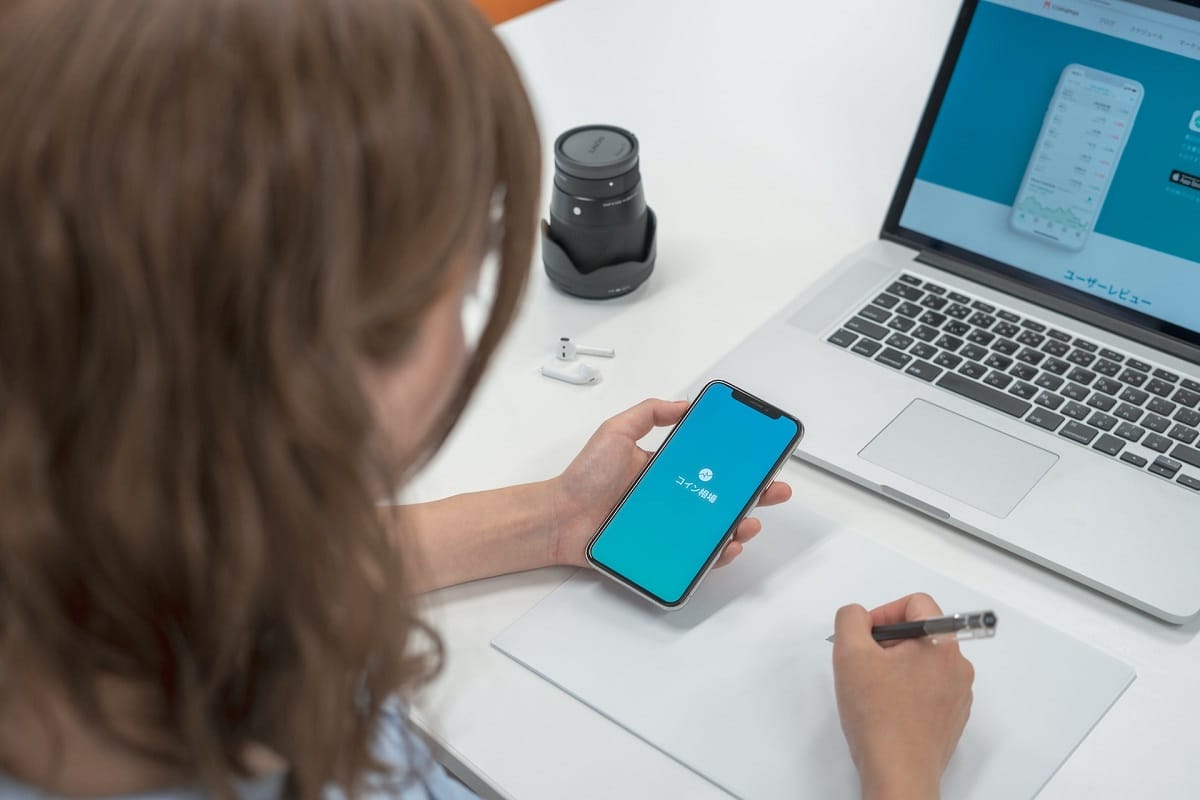
Si un problème de système n’est pas responsable du fait que votre iPhone reste bloqué, le redémarrage forcé sera inefficace. Quant à la réinitialisation ou la mise à jour, elles entraînent toutes les deux une perte de vos données. L’une des meilleures méthodes pour s’assurer de venir à bout du problème, tout en préservant la totalité de vos données, c’est d’utiliser un outil professionnel comme Tenorshare ReiBoot.
C’est l’un des logiciels de réparation et de récupération pour iPhone les plus efficaces et les plus complets. Il est capable de régler jusqu’à 150 problèmes différents, dont celui d’un iPhone bloqué, et cela, sans perte de données. Il permet aussi de procéder à une réinitialisation de votre iPhone via Finder ou iTunes. Vous pouvez l’utiliser pour réparer la quasi-totalité des versions d’iPhone, et même les plus récents, y compris les générations de l’iPhone 14.
Encore faut-il savoir comment l’utiliser. À ce sujet, découvrez les différentes étapes.
Étape 1 : télécharger et installer le logiciel Tenorshare ReiBoot
La première étape consiste à télécharger Tenorshare ReiBoot sur votre ordinateur ou votre Mac. Voici ce qu’il faut faire :
- Aller sur le site de Tenorshare ReiBoot.
- Cliquer sur « Télécharger » sur la page d’accueil. Une fois le fichier téléchargé, finaliser l’installation.
Le logiciel est téléchargeable gratuitement, quelle que soit la version de votre Windows.
Étape 2 : lancer Tenorshare ReiBoot et entrer en mode de récupération
Une fois que l’installation est terminée, initiez le déblocage de votre iPhone. Pour ce faire, il faut :
- Lancer le logiciel.
- Connecter votre iPhone à l’ordinateur via un câble USB.
- Choisir « Réparation standard ».
- Cliquer sur « Entrer en mode de récupération » sur la page d’accueil.
Si le mode de récupération fonctionne, une fenêtre s’affiche avec « Entrer en mode de récupération avec succès ». Il suffit de cliquer sur « OK » pour valider l’opération.
Il se peut que cette solution ne fonctionne pas. Dans ce cas, il faudra passer en mode de récupération avancée.
Étape 3 : lancer le mode de récupération avancée
Dans l’onglet « Réparer système iOS » du logiciel Tenorshare ReiBoo, vous pourrez choisir la façon dont vous souhaitez réparer votre iPhone, mais comment procéder exactement ?
- Cliquer sur « Réparation avancée », une option qui permet de réparer votre iPhone dans le cas où celui-ci est confronté à de graves défaillances système.
- Dans la page qui s’ouvre, choisir le modèle de votre iPhone et le dossier de téléchargement.
- Cliquez sur « Télécharger » pour lancer le téléchargement du firmware.
- Une fois le téléchargement terminé, cliquer sur « Réparer ». Il faut compter une dizaine de minutes pour une réparation complète.
Cela devrait permettre de restaurer entièrement votre téléphone. Par contre, contrairement à la réparation standard, la réparation avancée entraîne une perte de données. Si le problème rencontré par votre appareil n’est pas très grave, une réparation standard devrait suffire.
Résumé
Au nombre des solutions de réparation d’un iPhone bloqué, Tenorshare ReiBoot s’impose comme l’une des plus efficaces. Par rapport aux autres solutions, il vient à bout du problème, peu importe sa source. Le risque d’échec est donc quasiment nul et plus important, la réparation se fait sans perte de données, sauf en cas de réparation avancée. À cela s’ajoute le fait que le logiciel est compatible avec la plupart des versions Windows, macOS, ainsi que toutes les générations d’iPhone.
